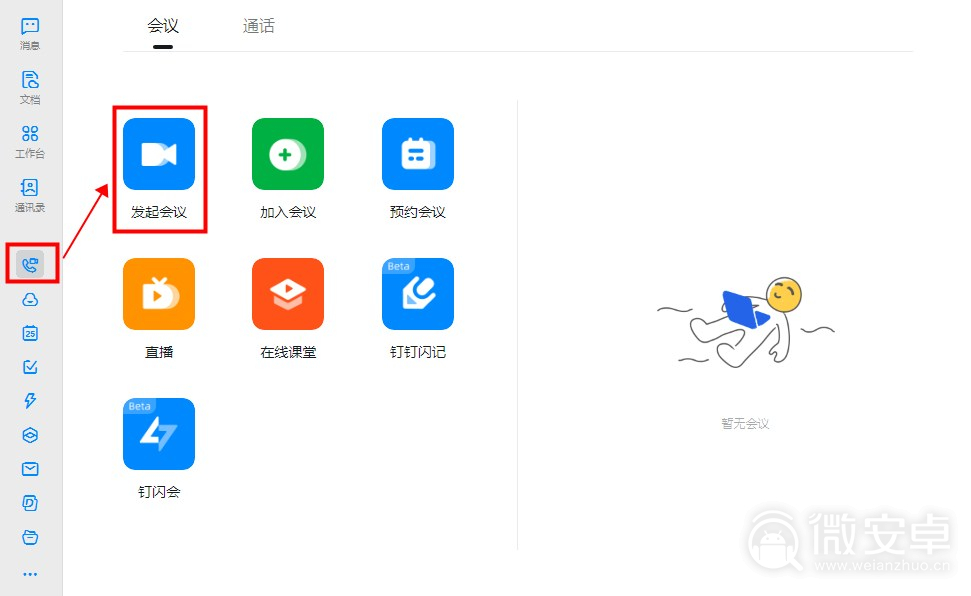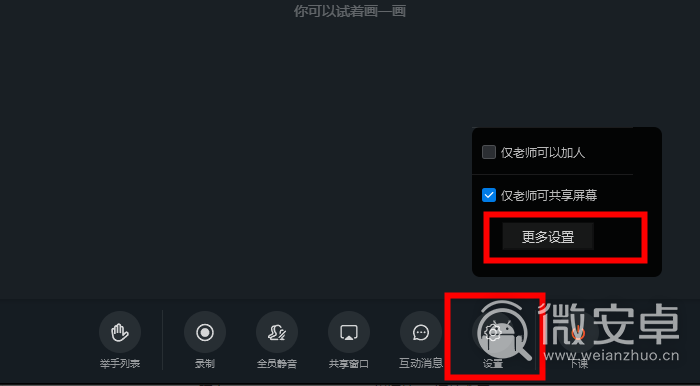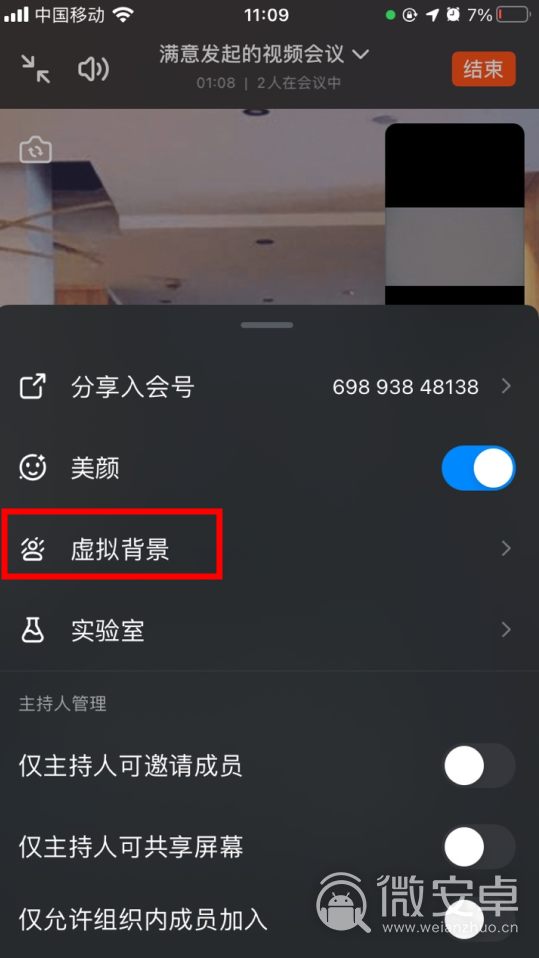《钉钉》怎么设置虚拟背景
小编:蹦擦擦
时间:2022-06-27 11:40
来源:
微安卓整理
钉钉怎么设置虚拟背景是很多用户们都想知道的问题,刚看到这个问题的时候Crab也非常好奇,怎么大家使用钉钉时还有这个问题啊?这个问题在互联网上非常常见,十分多的用户在查找反馈这个问题,所以这个问题要怎么才能解决好呢?本着为用户解决问题的想法,我们一起来研究下钉钉设置虚拟背景方法。

钉钉怎么设置虚拟背景
电脑端设置方法
1、通用模式
首先登录钉钉电脑端, 点击左侧边栏【会议】按钮,点击【发起会议】;
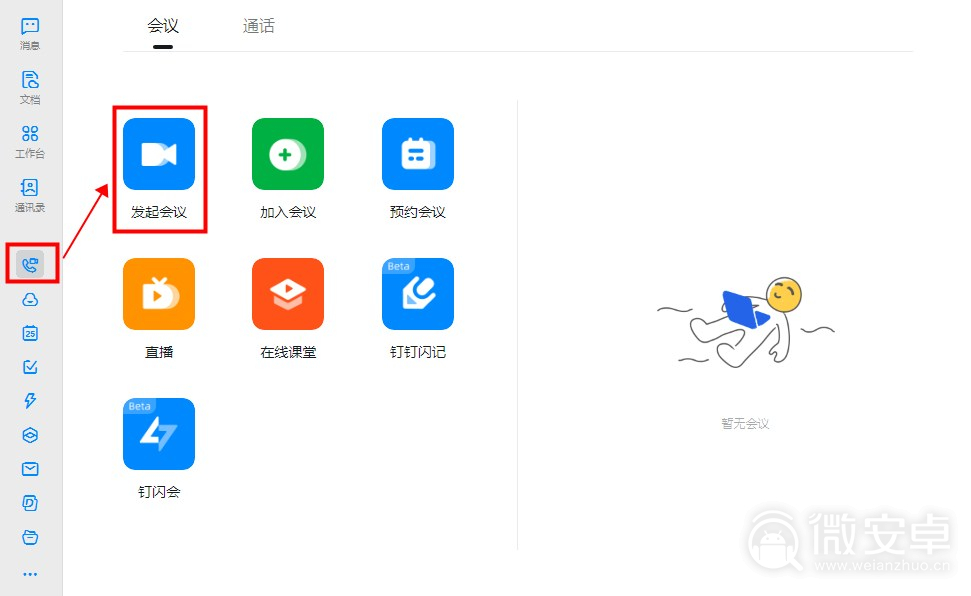
接着点击【先进入会议】;

【更多】-【设置】-【虚拟水印】,选择想要的虚拟背景即可成功设置。

2、课堂模式/在线课堂
课堂模式与会议模式基本一致,但是点击【设置】后要再点【更多设置】,才能打开详细的设置界面。
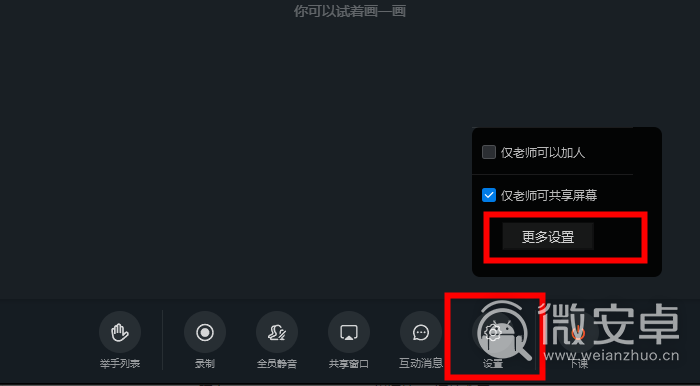
接着点击【虚拟背景Beta】- 选择对应的虚化背景,即可设置好虚拟背景。

手机端设置方法
视频会议
先进入视频会议,接着点击【设置】-【虚拟背景】,选择想要的虚拟背景即可设置完毕。
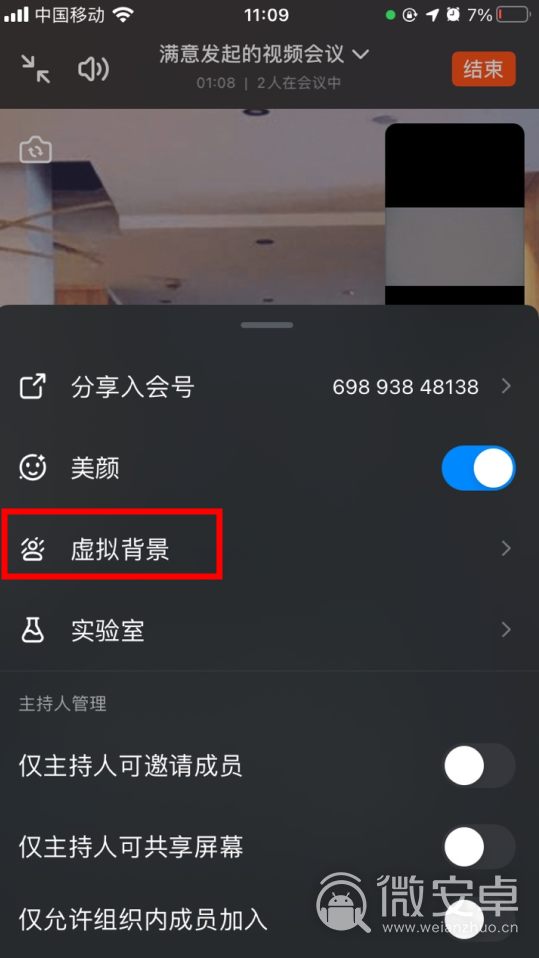
温馨提示:
1、需要有摄像头才支持视频会议背景虚拟功能;
2、视频设置为虚拟桌面格式为:png、jpg、mp4,目前手机端只支持添加图片格式。
3、在线课堂暂不支持移动端虚拟背景。
这就是钉钉怎么设置虚拟背景的全部内容了,更多相关内容大家可以持续关注微安卓,也可以在本网站首页进行搜索。如果你遇到了这款钉钉的其他问题,也可以直接在评论区留言,Crab会尽快帮你解决问题。